我们在使用origin软件进行图形绘制的时候,经常会出现坐标轴有水印,绘图背景产生DEMO的水印,这些故障都可以通过设置来进行完美解决,下面我们开始学习今天的学习:
一、坐标轴上有大写字母“C”的水印的处理办法:
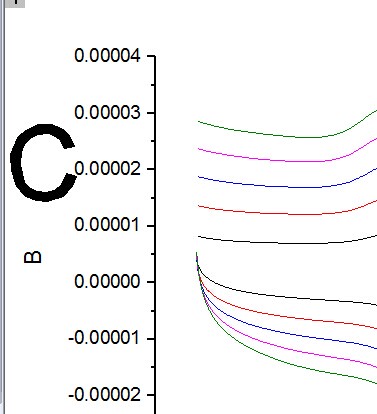
故障图形
解决办法:出现此种水印一般是软件位数和电脑系统不匹配,我们只要重新安装软件,将软件位数由64位切换到32位即可解决:
第一步:在程序菜单,选择originlab 下拉找到:修复或卸载。
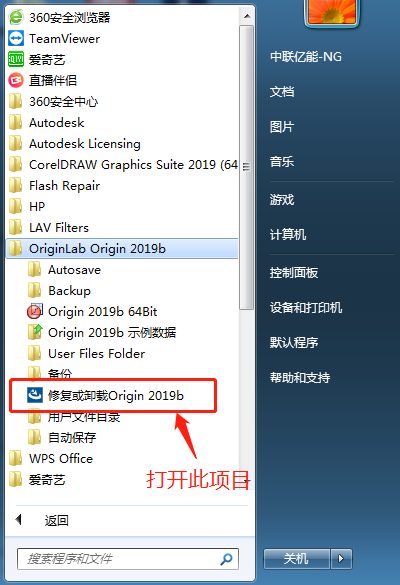
第二步:在弹出的菜单里面,选择:“修改”。然后点击:“下一步”
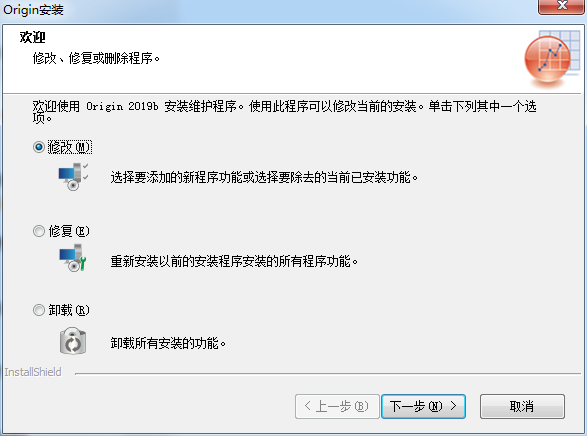
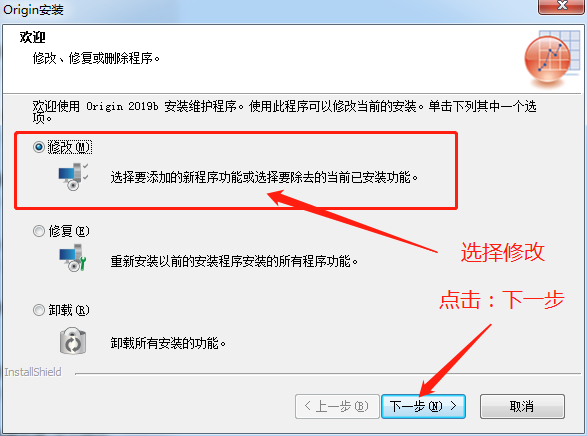
第三步:弹出序列号修改的提示,点击:“是”。然后点击:“下一步”。
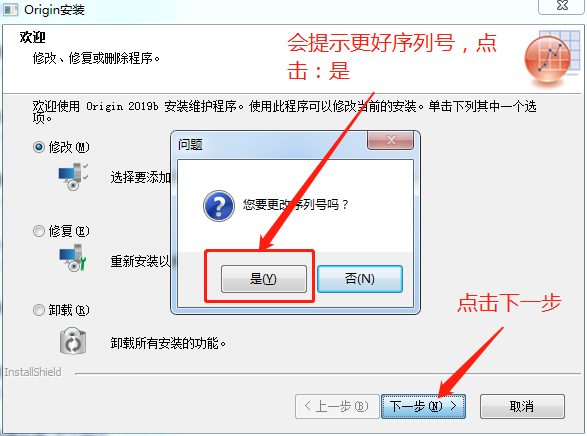
第四步:直接点击:“下一步”。
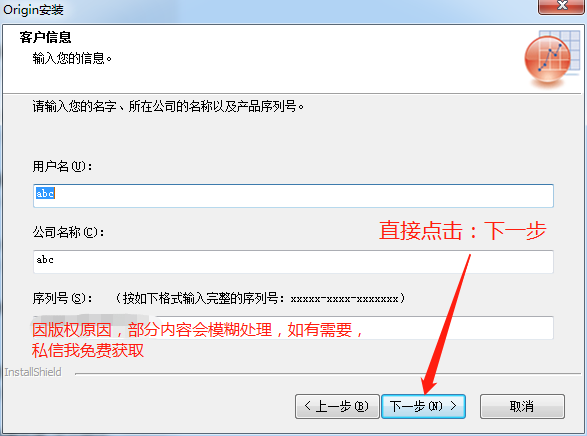
第五步:切换软件版本到32位,点击:“下一步”。
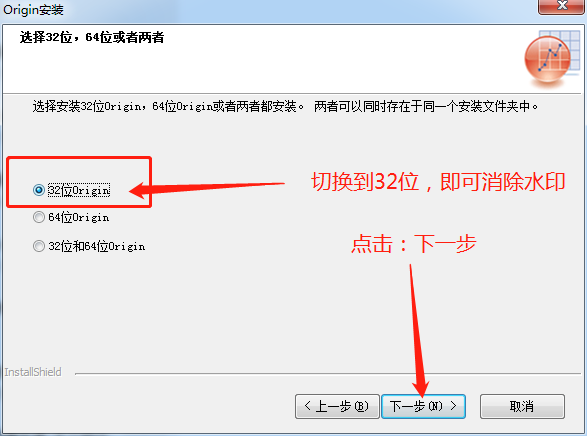
第六步:按照提示要求,进行正常的安装即可。(如果对安装方法不熟悉的同学们,可以参考我以前发布的详细视频教程和文字教程来进行安装)。
关于坐标轴有水印的解决办法就到这里结束。
二、绘图背景区域出现”DEMO”水印的解决办法:
第一步:打开软件界面,选择:“设置”选项。在弹出的下来菜单中,选择“选项”菜单。
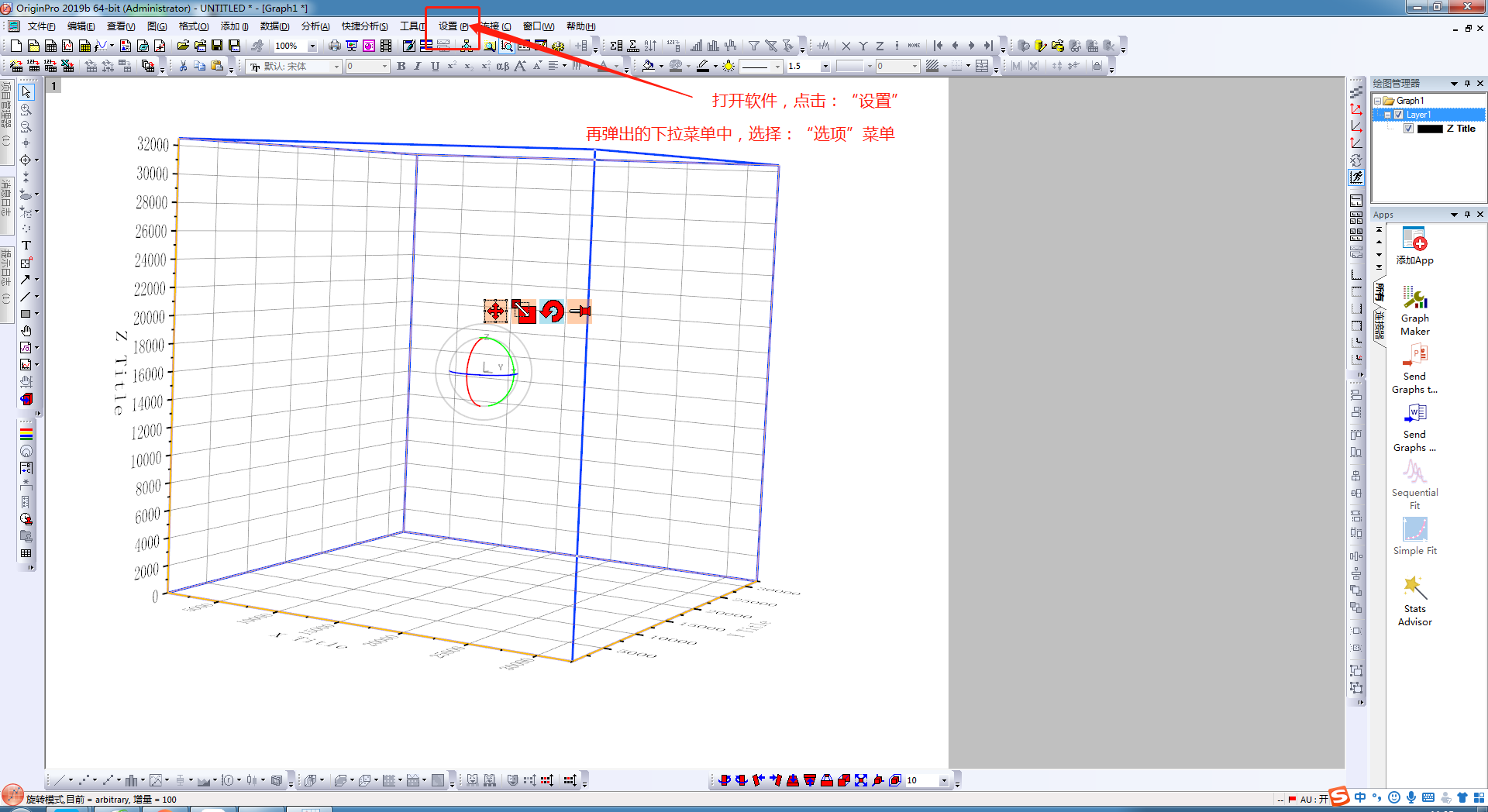
第二步:在弹出的选项菜单中,选择:“图形”选项。
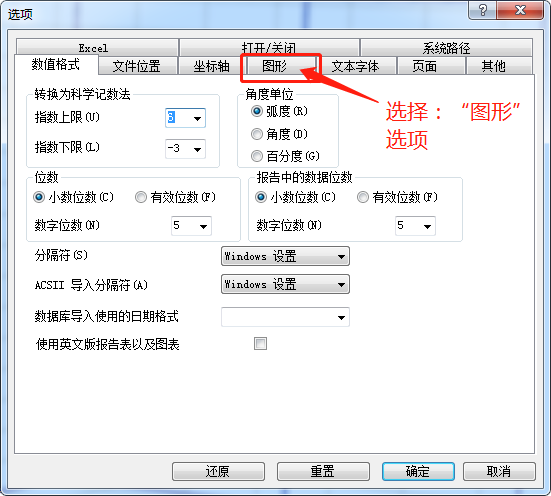
第三步:去掉:“快速模式显示水印”的勾,点击:“确定”。即可解决绘图背景有水印的故障。
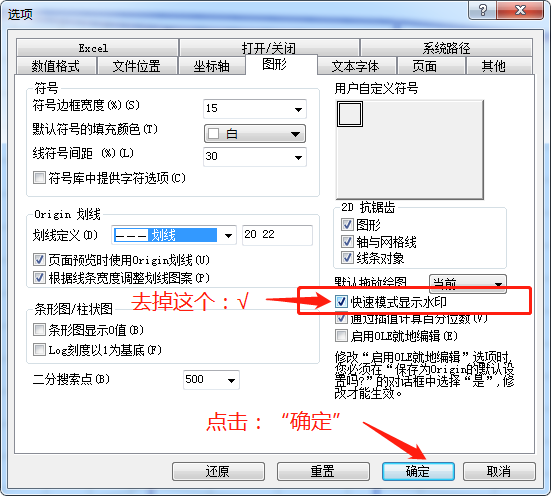
这是origin软件在运行过程中,常见的两种水印及处理办法,供大家参考学习,谢谢!
通用软件中心,是专为学生群体提供软件服务和技术支持的免费头条公众账号,每天会准时为大家分享常用的各类软件,互相学习交流使用心得及体验,以获取我们共同的进步!
我们的每日安排:
1、上午,下午各发布一篇软件的安装方法(视频安装教程一部、文字安装教程一部)。
2、每天4小时的在线直播,及时解决同学们遇到的:软件使用、故障修复、注册激活、授权更新、远程代装等各种问题。
3、不间断的技术支持。

